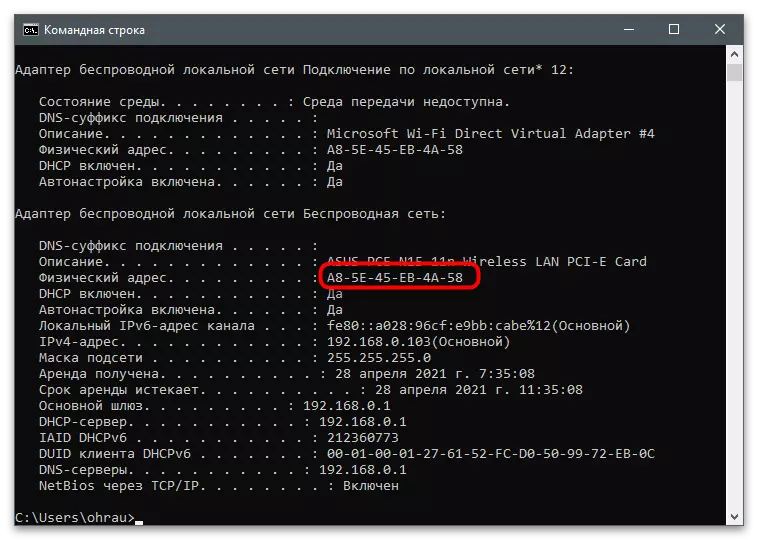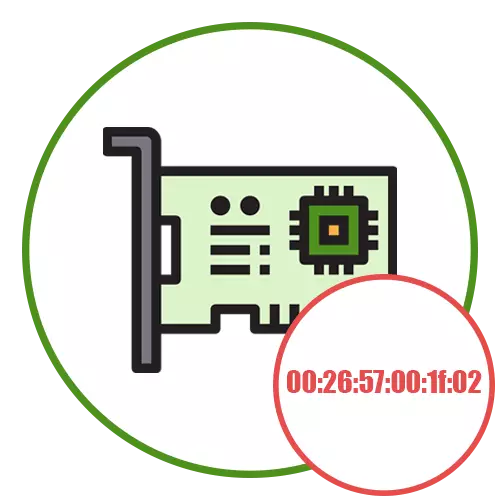
ବ୍ୟବହୃତ ନେଟୱର୍କ କାର୍ଡ ନିର୍ଣ୍ଣୟ କରିବା |
କେତେକ ବୁଟରେ, ଅନେକ ନେଟୱର୍କ କାର୍ଡଗୁଡ଼ିକ ସଂସ୍ଥାପିତ କିମ୍ବା ଭର୍ଚୁଆଲ୍ ଡିଭାଇସ୍ ଗୁଡିକ ପ୍ରସ୍ତୁତ (ବିଭିନ୍ନ ଏମୁକ୍ତ ସମୟରେ ସୃଷ୍ଟି ହେବା ପୂର୍ବରୁ, ଯାହା ପାଇଁ ମ୍ୟାକ୍ ଠିକଣା ପରିବର୍ତ୍ତନ ହେବ | ଯଦି ଏହି ନେଟୱର୍କ କାର୍ଡ ବର୍ତ୍ତମାନ ଇଣ୍ଟରନେଟ୍ ପ୍ରବେଶ କରିବାକୁ ବ୍ୟବହୃତ ହୁଏ, ତେବେ ଏହାର ନାମ ଜାଣିବା ଅତ୍ୟନ୍ତ ସହଜ:
- "ଆରମ୍ଭ" ଖୋଲ ଏବଂ "ପାରାମିଟର" ପ୍ରୟୋଗକୁ ଯାଅ |
- ଦେଖିବା "ନେଟୱର୍କ ଏବଂ ଇଣ୍ଟରନେଟ୍" ବିଭାଗ ଚୟନ କରନ୍ତୁ |
- ସାମ୍ପ୍ରତିକ ସଂଯୋଗ ବିଷୟରେ ସୂଚନା ଅନୁଯାୟୀ, "ଗୁଣ" ବଟନ୍ କ୍ଲିକ୍ କରନ୍ତୁ |
- ଏକ ବର୍ଣ୍ଣନା ଖୋଜ ଏବଂ ସଠିକ୍ ନେଟୱର୍କ କାର୍ଡ ମଡେଲ୍ ଖୋଜିବା ପାଇଁ ଏହାକୁ ପ read ିବ |
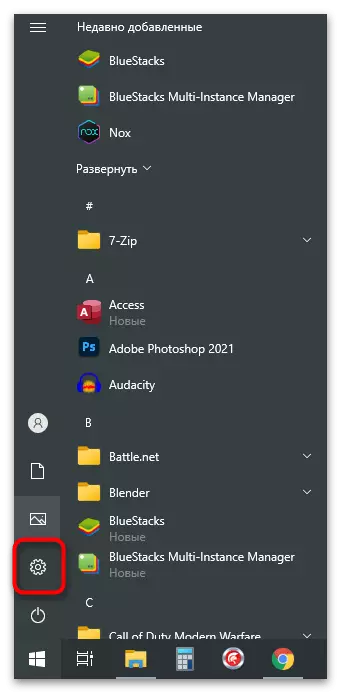
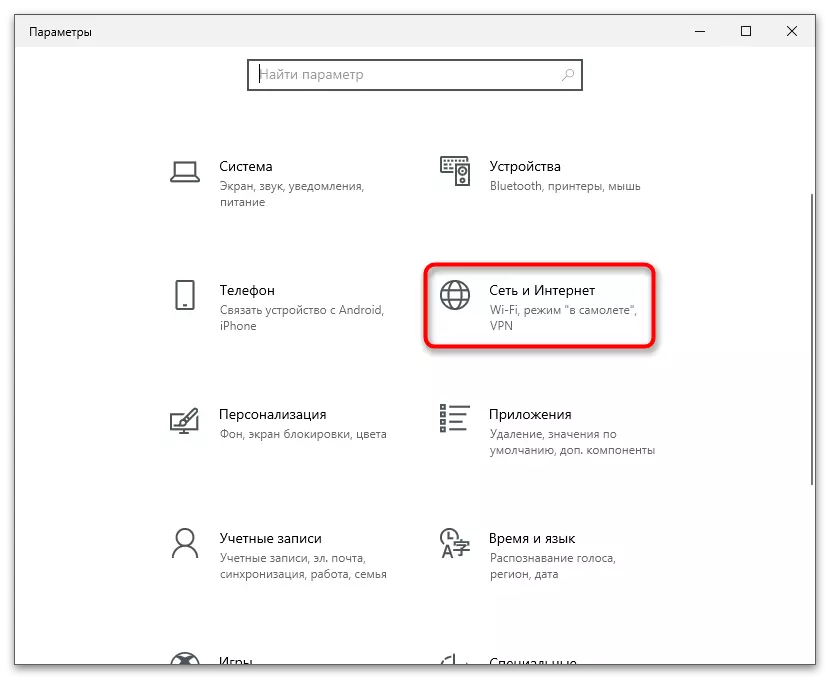
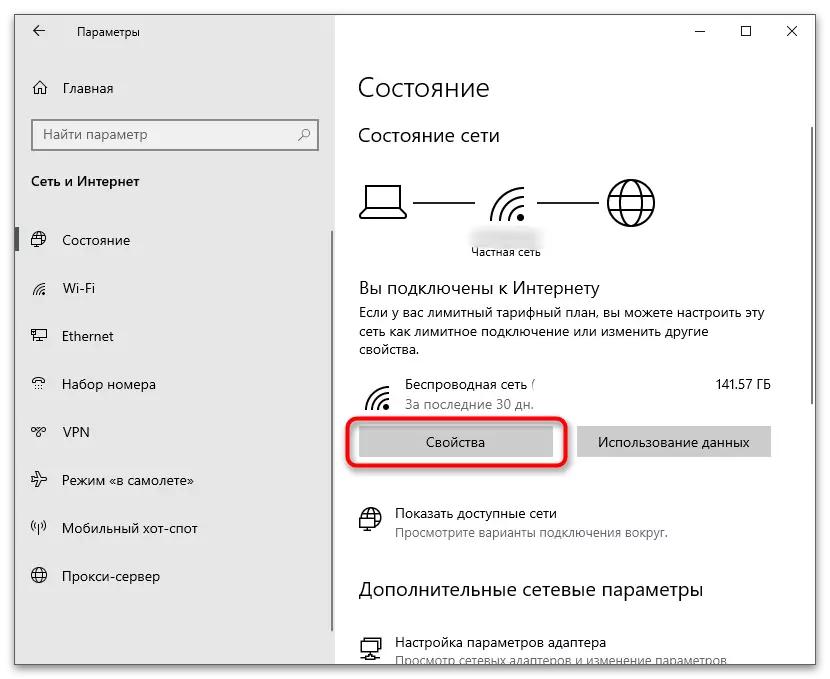
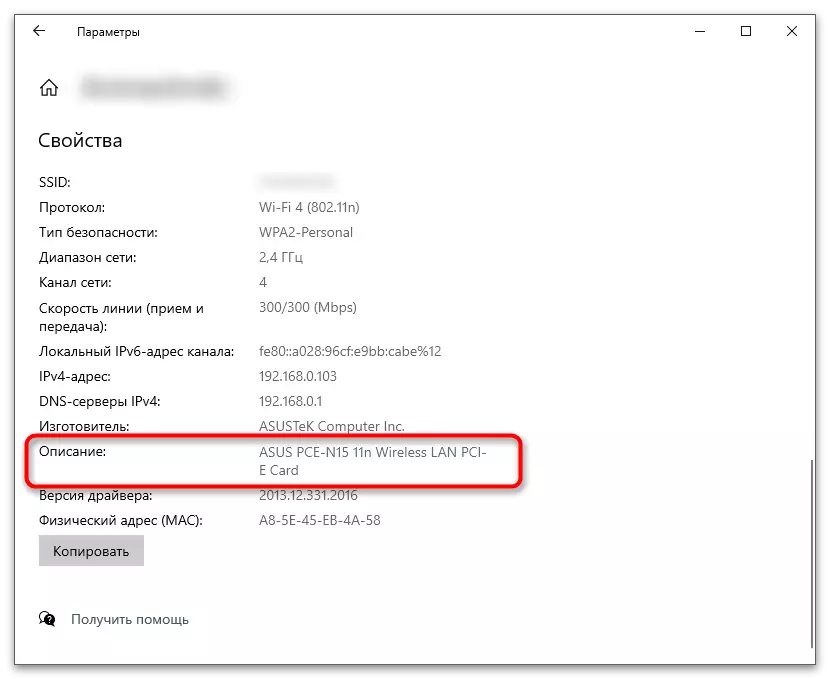
ନିଷ୍କ୍ରିୟ ଉପକରଣଗୁଡ଼ିକ ସହିତ, ସବୁକିଛି ଅଧିକ ଜଟିଳ, କାରଣ ପଦ୍ଧତିର ଏକଜେକ୍ୟୁଶନରେ ଉପଯୁକ୍ତ ଭାବରେ ବ୍ୟାଖ୍ୟା କରିବାକୁ ଆପଣ ଆବଶ୍ୟକତାକୁ ବ୍ୟାଖ୍ୟା କରିବାକୁ ଆବଶ୍ୟକ କରନ୍ତି | ଉଦାହରଣ ସ୍ୱରୂପ, "ଡିଭାଇସନ୍ନା" କୁ ସୁଇଚ୍ କରିବାବେଳେ ଯେପରି ପଦ୍ଧତି 1 କୁ ଲେଖିଥାଏ, ସମସ୍ତ ନାମ ଥରେ ପ୍ରଦର୍ଶିତ ହେବ, ଏବଂ ତୁମେ ଆବଶ୍ୟକ ଉପକରଣ ବାଛିବା ଆବଶ୍ୟକ କରିବ | ଆପଣ ବିକଳ୍ପ ପଦ୍ଧତି ବ୍ୟବହାର କରିପାରିବେ ଯାହା କମ୍ପ୍ୟୁଟରର ବ characteristics ଶିଷ୍ଟ୍ୟ ଦେଖିବାରେ ସୂଚିତ କରେ | ଏହା ନିମ୍ନରେ ଥିବା ଲିଙ୍କରେ ଥିବା ଅଞ୍ଚଳରେ ଦର୍ଶାଯାଇଛି |
ଅଧିକ ପ readନ୍ତୁ: ଆପଣଙ୍କ କମ୍ପ୍ୟୁଟରର ବ characteristics ଶିଷ୍ଟ୍ୟଗୁଡିକ କିପରି ଖୋଜିବେ |
ବର୍ତ୍ତମାନ ଯେ ସମସ୍ତ ଆବଶ୍ୟକୀୟ ସୂଚନା ପ୍ରାପ୍ତ ହୋଇଛି, ନେଟୱର୍କ କାର୍ଡର MAC ଠିକଣା ବଦଳାଇବା ପାଇଁ ବିଭିନ୍ନ ବିକଳ୍ପଗୁଡ଼ିକୁ ସୂଚୀତ କରି ପ୍ରବନ୍ଧର ନିମ୍ନଲିଖିତ ବିଭାଗଗୁଡ଼ିକୁ ପ to ିବାକୁ ଅଗ୍ରଗତି କରିବାକୁ ଅଗ୍ରଗତି କରନ୍ତୁ | ପାରାମିଟର ପାଇଁ ଏକ ନୂତନ ମୂଲ୍ୟ ସେଟ୍ କରି ଏହାକୁ କାର୍ଯ୍ୟକାରୀ କରନ୍ତୁ ଏବଂ ଏହାକୁ କାର୍ଯ୍ୟକାରୀ କରନ୍ତୁ |
ପଦ୍ଧତି 1: "ଉପକରଣ ପରିଚାଳକ"
ଅପରେଟିଂ ସିଷ୍ଟମରେ ନିର୍ମିତ ପାଣ୍ଡରୁ, ଆପଣ ବିଭିନ୍ନ ଉପକରଣ ବିନ୍ୟାସ କରିବାକୁ ଗୁଣ ସହିତ ଉପକରଣ ପରିଚାଳକ ପ୍ରୟୋଗ ଚୟନ କରିପାରିବେ | ନିର୍ଦ୍ଦିଷ୍ଟ ଭାବରେ ଏଠାରେ ନେଟୱର୍କ କାର୍ ପାଇଁ ଏଠାରେ ପାରାମିଟରଗୁଡିକ କାର୍ଯ୍ୟର ଭିନ୍ନ ଦିଗକୁ ପ୍ରଭାବିତ କରୁଥିବା ପାରାମିଟରଗୁଡିକ ସହିତ ଏକ ବିଭାଗ ଅଛି | ଏହି ଅନୁପ୍ରୟୋଗକୁ ବ୍ୟବହାର କରି, ଆପଣ ମ୍ୟାକ୍ ଠିକଣା ପରିବର୍ତ୍ତନ କରିପାରିବେ, ଯାହା ନିମ୍ନଲିଖିତ ଭାବରେ ସମ୍ପନ୍ନ ହେଲା:
- "ଆରମ୍ଭ" ଉପରେ ରାଇଟ୍ କ୍ଲିକ୍ ଏବଂ ଦେଖାଯାଉଥିବା ପ୍ରସଙ୍ଗ ମେନୁରୁ ଡାହାଣ କ୍ଲିକ୍, "ଡିଭାଇସ୍ ମ୍ୟାନେଜର୍" ଚୟନ କର |
- "ନେଟୱର୍କ ଆଡାପ୍ଟର" ବିଭାଗ ବିସ୍ତାର କରନ୍ତୁ |
- ଆପଣ ପୂର୍ବରୁ ଥିବା ଉପକରଣର ନାମ ଜାଣିଛନ୍ତି, ଆପଣ ଏହାକୁ ସଂପାଦନ କରିବାକୁ ଆବଶ୍ୟକ କରୁଥିବା ଆବଶ୍ୟକ କରନ୍ତି, ତେଣୁ ଏହାକୁ ତାଲିକାରେ ଡାହାଣ କ୍ଲିକ୍ କରନ୍ତୁ ଏବଂ ଡାହାଣ କ୍ଲିକ୍ କରନ୍ତୁ |
- ପ୍ରସଙ୍ଗ ମେନୁରୁ, "ଗୁଣ" କୁ ବାଛନ୍ତୁ |
- "ଆଡଭିନ" ଟ୍ୟାବ୍ କ୍ଲିକ୍ କରନ୍ତୁ ଏବଂ "ନେଟୱର୍କ ଠିକଣା" ନାମକ ବିକଳ୍ପ ଖୋଜ |
- ଯଦି ଏହାର ମୂଲ୍ୟ ପ୍ରାରମ୍ଭରେ ଅନୁପସ୍ଥିତ ଥାଏ, ତେଣୁ ବିଦ୍ରୋହୀ ଭାବରେ ମାର୍କରକୁ ଉପଯୁକ୍ତ ଆଇଟମ୍ ସହିତ ଘୁଞ୍ଚାନ୍ତୁ ଏବଂ ତେବେ କୋଲନ୍ ଅଣଦେଖା କରିବା | ଯଦି ଏକ ସାମ୍ପ୍ରତିକ ଠିକଣା ଅଛି, ଏହାକୁ ଇଚ୍ଛିତ ଏବଂ କ୍ଲିକ୍ କରି ସେଟିଂସମୂହ ସଂରକ୍ଷଣ କରନ୍ତୁ |
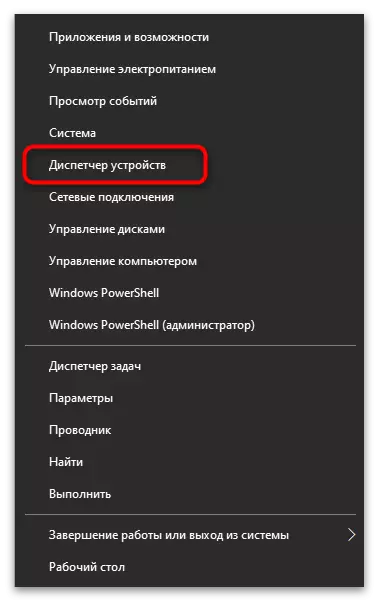
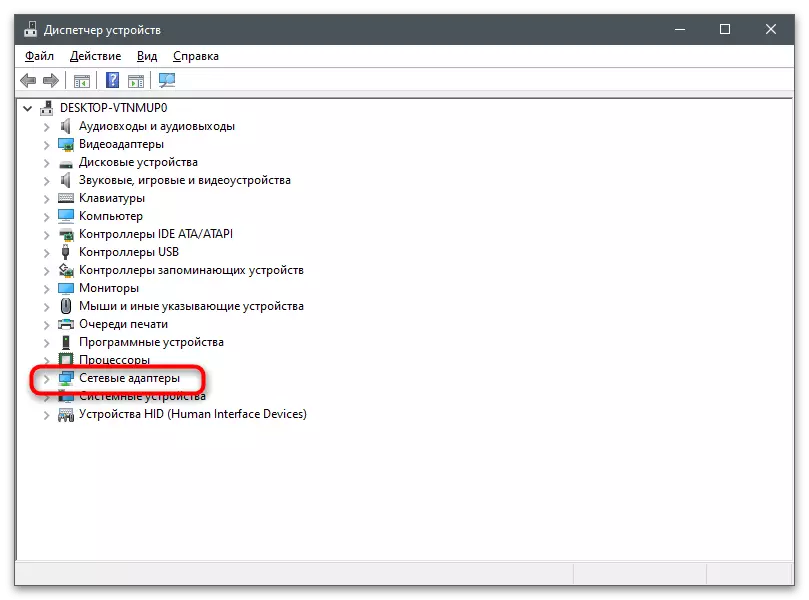
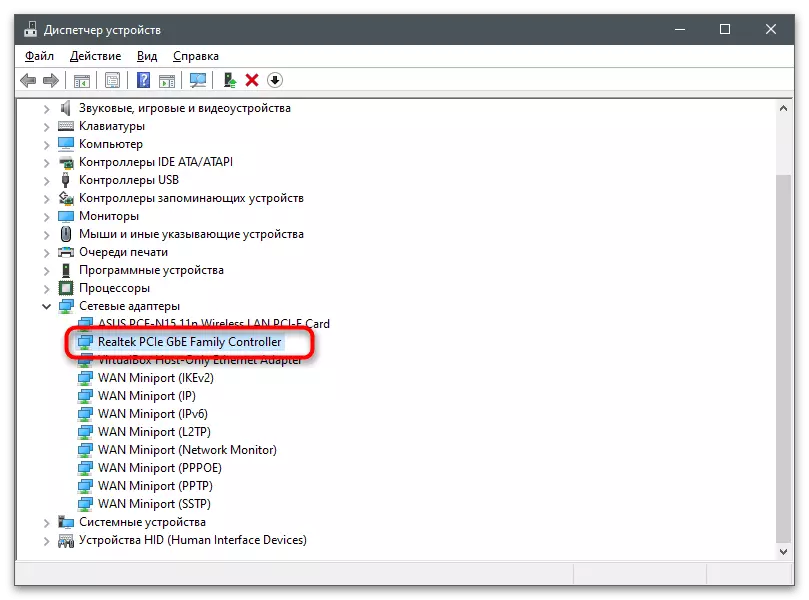
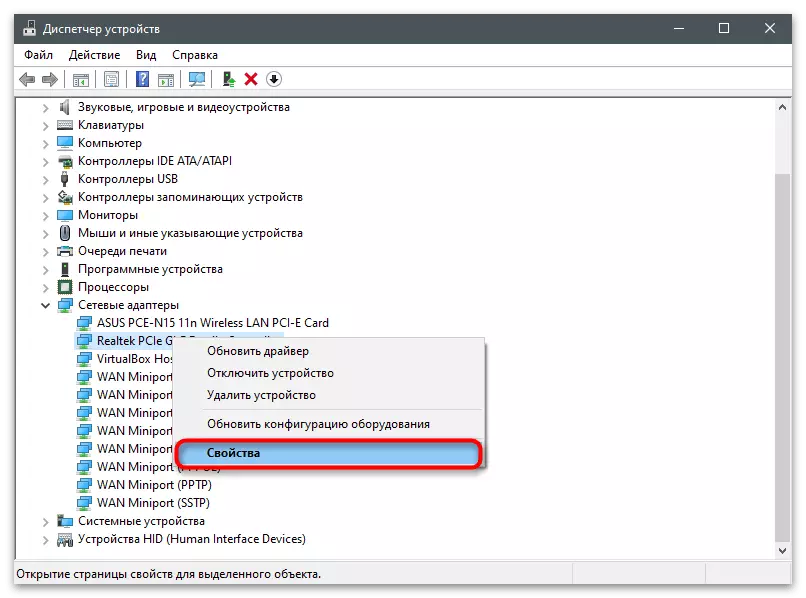
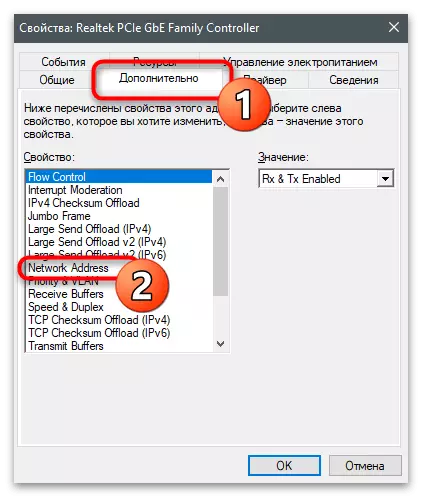
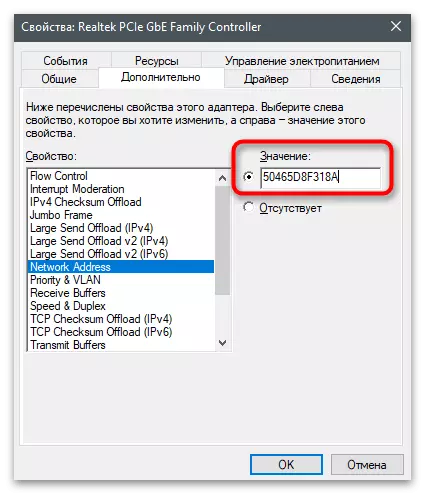
ପଦ୍ଧତି ୨: "ରେଜିଷ୍ଟ୍ରି ସମ୍ପାଦକ"
ସାମ୍ପ୍ରତିକ MAC ଠିକଣା ମୂଲ୍ୟ ପାଇଁ ଦାୟୀ, ପାରାମିଟର ସମ୍ପାଦକ ଖୋଜି ପଞ୍ଜିକ୍ରି ସମ୍ପାଦକଙ୍କ ମାଧ୍ୟମରେ ପ୍ରାୟ ସମାନ କରାଯାଇପାରିବ | ଏହି ପଦ୍ଧତିର ସୁବିଧା ହେଉଛି ଯେ ଆପଣ ସେହି ନେଟୱର୍କ କାର୍ଡକୁ ଏପରିକି ଏକ ନୂତନ ଠିକଣା ନ୍ୟସ୍ତ କରିପାରିବେ, ଯାହାର ଗୁଣରେ ଆପଣ ଏକ ଉପଯୁକ୍ତ ସେଟିଂ ଖୋଜି ପାରିଲେ ନାହିଁ |
- ଏ ପାଇଁ ଷ୍ଟାଣ୍ଡାର୍ଡ WinT + R ଚାବି ବ୍ୟବହାର କରି "ଚଲାନ୍ତୁ" ଉପଯୋଗିତାକୁ "ଖୋଲନ୍ତୁ, ରେଜିଡିଟ୍ ପ୍ରବେଶ କରନ୍ତୁ ଏବଂ ଏଣ୍ଟର୍ ଦାବନ୍ତୁ |
- ଫ୍ଲାଏ HKE HKEY_LOCAL_MACHINE \ ସିଷ୍ଟମ୍ \ କଣ୍ଟ୍ରୋଲ୍ \ କଣ୍ଟ୍ରୋଲ୍ \ କଣ୍ଟ୍ରୋଲ୍ \ କଣ୍ଟ୍ରୋଲ୍ \ ଦୁର୍ଘଟଣା | ଯେଉଁଠାରେ ନେଟୱର୍କ ଉପକରଣଗୁଡ଼ିକରେ ବ୍ୟବହୃତ ସମସ୍ତ ସମସ୍ତ ସେଟିଟିଟିଗୁଡ଼ିକ ସଂରକ୍ଷିତ |
- ପ୍ରତ୍ୟେକ ଡିରେକ୍ଟୋରୀରେ ନିଜସ୍ୱ ସଂଖ୍ୟା ଅଛି | ଏହା ସହିତ ଏହା କେତେ କଠିନ ତାହା ନିର୍ଣ୍ଣୟ କରିବାକୁ ଆପଣଙ୍କୁ ପ୍ରତ୍ୟେକକୁ ଯିବାକୁ ପଡିବ |
- ଡ୍ରାଇଭରଡସ୍କ୍ ପାରାମିଟର ଦେଖିବା ଦ୍ୱାରା ଏହା କରାଯାଇଥାଏ | ଆପଣ ନେଟୱର୍କ କାର୍ଡର ନାମ ଜାଣିଛନ୍ତି, ତେଣୁ ଏହା କେବଳ ବିଦ୍ୟମାନ ଫୋଲ୍ଡରରେ ଖୋଜିବା ପାଇଁ ରହିଥାଏ |
- ଡିରେକ୍ଟୋରୀକୁ ସୁଇଚ୍ କରିବା ପରେ, ଯଦି "NAMTADDRESS" ନାମ ସହିତ ଏକ ଷ୍ଟ୍ରିଙ୍ଗ ପାରାମିଟର ସୃଷ୍ଟି କରନ୍ତୁ |
- ଗୁଣଗୁଡିକ ଖୋଲିବାକୁ ଏହା ଉପରେ ଦୁଇଥର କ୍ଲିକ୍ କରନ୍ତୁ |
- ଏକ ମୂଲ୍ୟ ଭାବରେ, ଅକ୍ଷରଗୁଡ଼ିକୁ ବିଭାଜନ ନକରି ଆପଣଙ୍କର ପସନ୍ଦିତ ମ୍ୟାକ୍ ଠିକଣା ନିର୍ଦ୍ଦିଷ୍ଟ କରନ୍ତୁ, ଏବଂ ତାପରେ ପରିବର୍ତ୍ତନଗୁଡିକ ପ୍ରୟୋଗ କରିବାକୁ "ଓକେ" କ୍ଲିକ୍ କରନ୍ତୁ | କମ୍ପ୍ୟୁଟରକୁ ପୁନ Rest ଆରମ୍ଭ କରନ୍ତୁ ଏବଂ ଏକ ନେଟୱର୍କ କାର୍ଡ ଏକ ନୂତନ ସେଟିଂ ଗ୍ରହଣ କରିଛି କି ନାହିଁ ଯାଞ୍ଚ କରନ୍ତୁ |
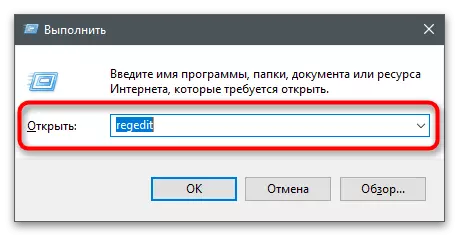
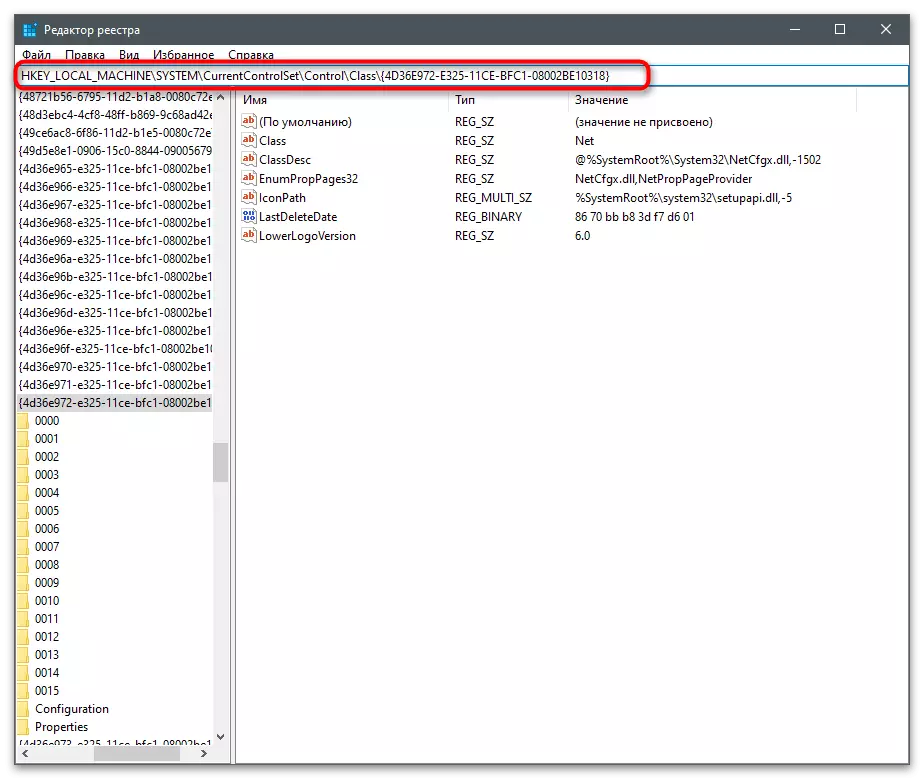
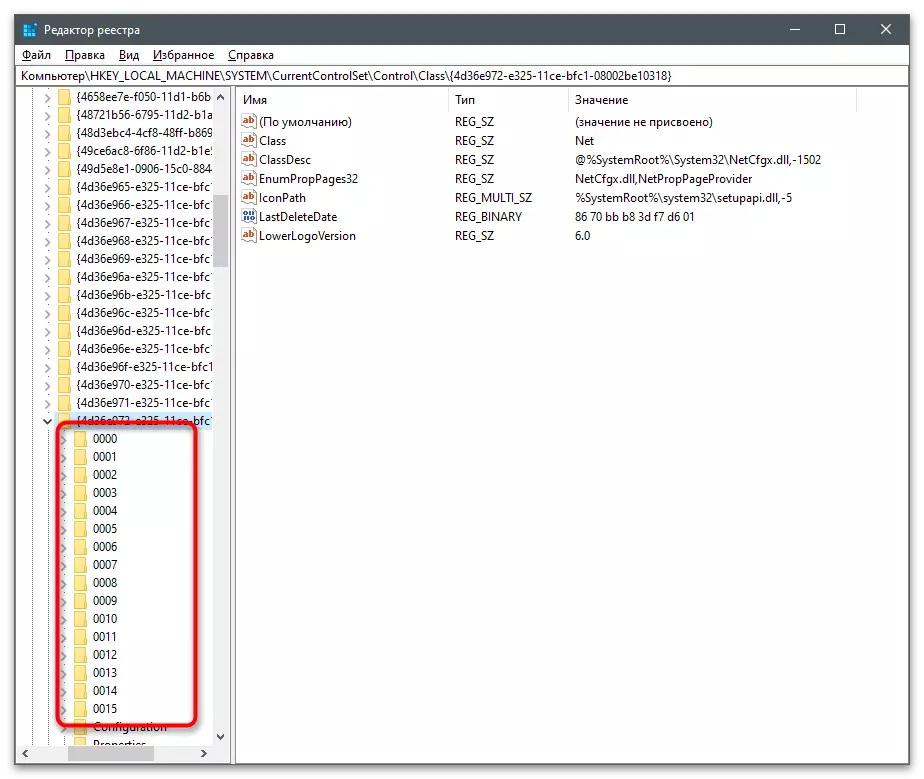
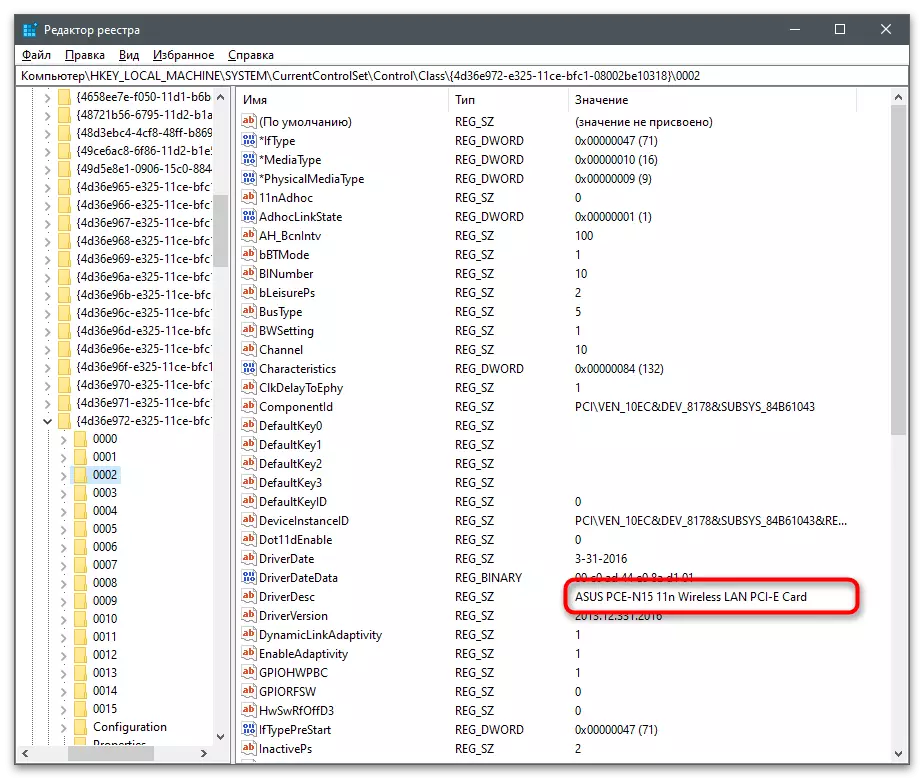
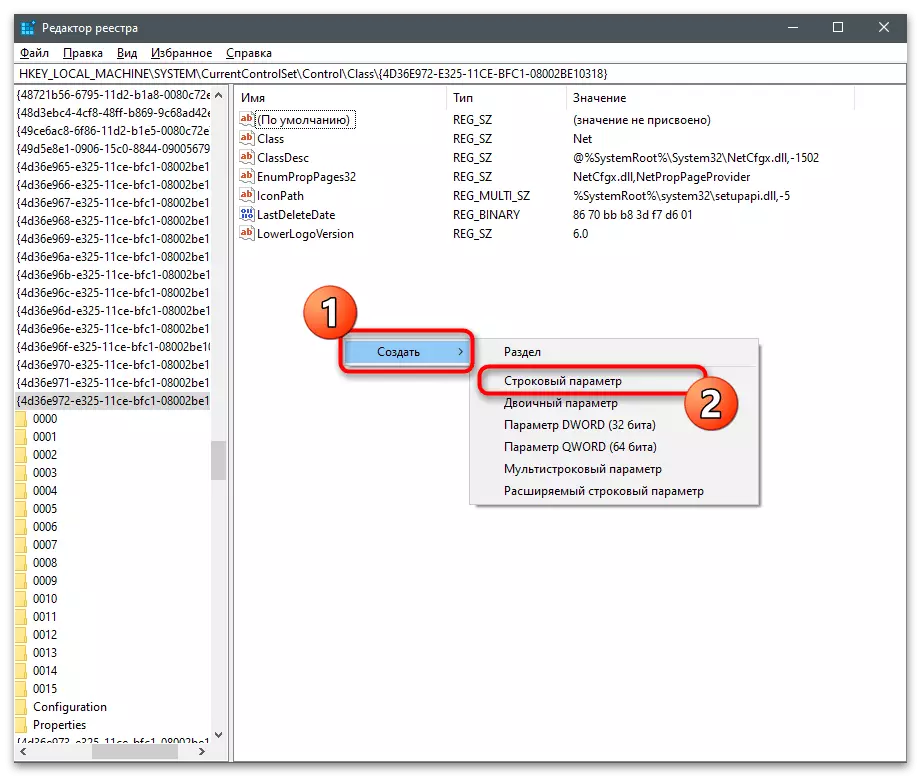
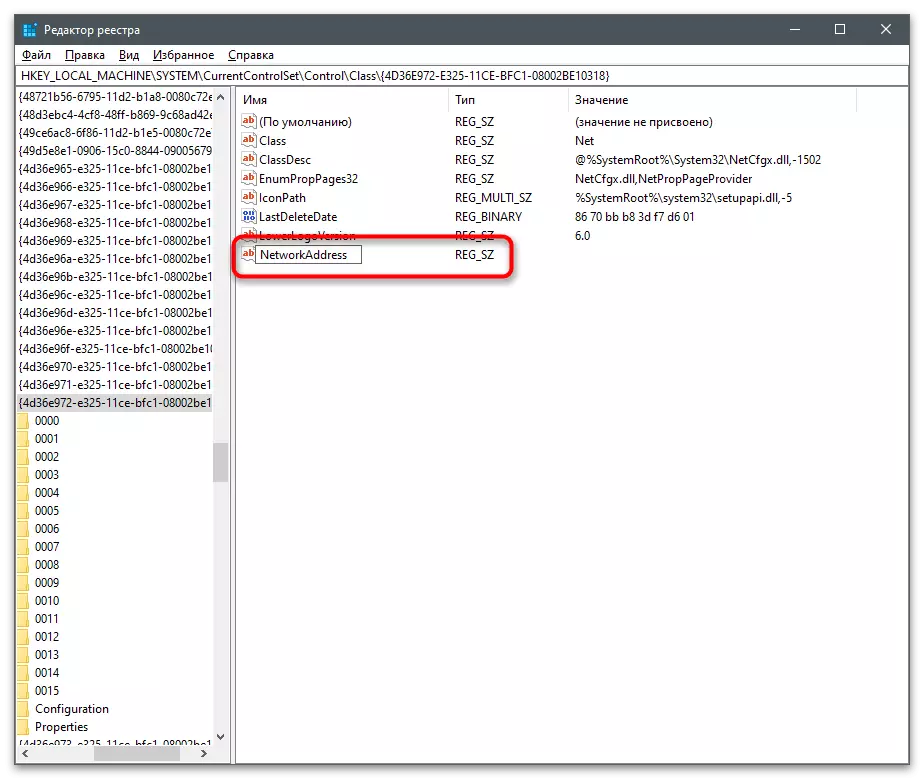
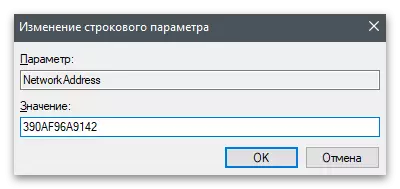
ପଦ୍ଧତି 3: ତୃତୀୟ-ପକ୍ଷ କାର୍ଯ୍ୟକ୍ରମ |
ନେଟୱର୍କ କାର୍ଡର MAC ଠିକଣା ପରିବର୍ତ୍ତନ କରିବାକୁ ବିଭିନ୍ନ କାର୍ଯ୍ୟକ୍ରମ ପରିକଳ୍ପନା ଅଛି | ସାଧାରଣତ they ସେଗୁଡ଼ିକ ବହୁମୂଲ୍ୟ ଏବଂ ଅନ୍ୟ ଗୁଣଧର୍ମକୁ ପ୍ରବେଶ ପ୍ରଦାନ କରିଥାଏ, ଉଦାହରଣ ସ୍ୱରୂପ, ଯେତେବେଳେ ଆପଣ ଏକ ଉତ୍ପାଦକ ଭାବରେ ଏକ ବଣ୍ଡଲରେ ଏକ ବଣ୍ଡଲରେ ଏକ ଗୁଣ୍ଡରେ ନିର୍ଦ୍ଦିଷ୍ଟ କରିବାକୁ କିମ୍ବା କେବଳ ନେଟୱାର୍କ ସ୍ଥିତିକୁ ଟ୍ରାକ୍ କରିବାକୁ ଆବଶ୍ୟକ କରନ୍ତି | ପରବର୍ତ୍ତୀ ସମୟରେ, ତିନୋଟି ଉପଯୁକ୍ତ କାର୍ଯ୍ୟକ୍ରମକୁ ବିଚାର କରନ୍ତୁ, ଏବଂ ଆପଣ ନିଜ ପାଇଁ ସର୍ବୋତ୍ତମକୁ ବାଛିପାରିବେ |ଟେକିଟିୟମ୍ ମ୍ୟାକ୍ ଠିକଣା ଚେଞ୍ଜର |
ପ୍ରଥମ ପ୍ରୋଗ୍ରାମ ନେଟୱର୍କ କାର୍ଡଗୁଡ଼ିକର MAC ଠିକଣା ବଦଳାଇବା ପାଇଁ ଉଦ୍ଦିଷ୍ଟ ପ୍ରଥମ ପ୍ରୋଗ୍ରାମ - Contriitium MAC ଠିକଣା ପରିବର୍ତ୍ତନକର | ଏହାର ସୁବିଧା ହେଉଛି ଗୋଟିଏ ସ୍କ୍ରିନରେ ଆପଣ ତୁରନ୍ତ ସମସ୍ତ ସଂକେତ ସୂଚନା ଦେଖିବେ, ଆପଣ ସେଥ୍ୟୁଡିଟ୍ ପାଇଁ ଯେକ any ଣସିଟି ବାଛିପାରିବେ |
- ଉପରୋକ୍ତ ଲିଙ୍କରେ କ୍ଲିକ୍ କରନ୍ତୁ, ଉପରୋକ୍ତ କିଛି ଚର୍ଚ୍ଚିତାଇଟମ୍ MAC ଠିକଣା ଚାପରକ ଡାଉନଲୋଡ୍ କରନ୍ତୁ ଏବଂ ପ୍ରୋଗ୍ରାମକୁ ଆପଣଙ୍କ କମ୍ପ୍ୟୁଟରରେ ସଂସ୍ଥାପନ କରନ୍ତୁ |
- ଆରମ୍ଭ କରିବା ପରେ, ଟ୍ରାକିଂ କାର୍ଡଗୁଡ଼ିକୁ ମନାଇବା ଏବଂ ଆପଣ କେଉଁ ପାଇଁ MAC ଠିକଣା ପରିବର୍ତ୍ତନ କରିବାକୁ ଚାହୁଁଛନ୍ତି ତାହା ଯାଞ୍ଚ କରନ୍ତୁ |
- ଏକ ସ୍ୱତନ୍ତ୍ର ବ୍ଲକ ଖୋଜ ଏବଂ ଅଙ୍କ ସେଟ୍ ସେଟ୍ କୁ ବଦଳାନ୍ତୁ କିମ୍ବା ଏହାର ଅନିୟମିତ ଚୟନ ପାଇଁ ଅନିୟମିତ MAD ଠିକଣା ବଟନ୍ ବ୍ୟବହାର କରନ୍ତୁ | ନିମ୍ନରେ ଥିବା ତାଲିକା ସ୍ଥାପିତ ମୂଲ୍ୟର ଉତ୍ପାଦକକାରୀ ଦେଖାଏ | ଉପକରଣର ନୂତନ ଭ physical ତିକ ଠିକଣା କ'ଣ ଜଡିତ ହେବ ତାହା ନିର୍ଣ୍ଣୟ କରିବ |
- "ବର୍ତ୍ତମାନ ପରିବର୍ତ୍ତନ" ବଟନ୍ ଦବାଇବା ପୂର୍ବରୁ | ଅତିରିକ୍ତ ପାରାମିଟରଗୁଡିକ ପ୍ରତି ଧ୍ୟାନ ଦିଅନ୍ତୁ | ପରିବର୍ତ୍ତନ କରିବା ପରେ ଏହାକୁ ନେଟୱାର୍କକୁ ପୁନ rest ଆରମ୍ଭ କରିବା ଏବଂ MAC ଠିକଣା ସ୍ଥିର କରିବା ପରେ ଏହାକୁ ସ୍ୱୟଂଚାଳିତ ଭାବରେ ପୁନ art ଆରମ୍ଭ କରିବା ପରାମର୍ଶଦାୟକ | ଯଦି ଆପଣ ଏହାକୁ କିଛି ସମୟ ପରେ ହରାଇବାକୁ ଚାହୁଁନାହାଁନ୍ତି |
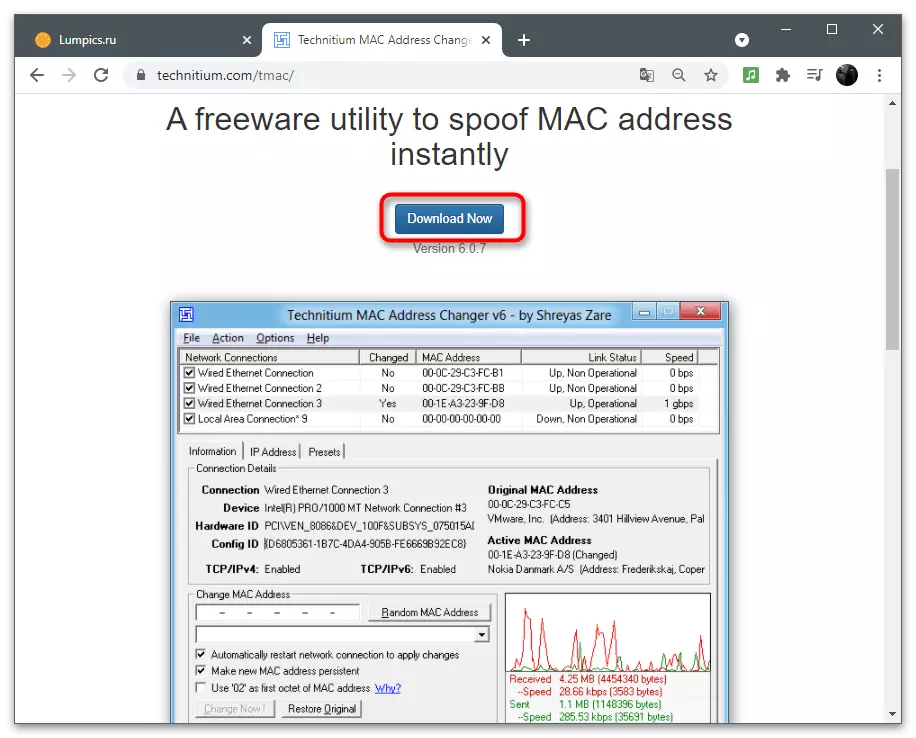
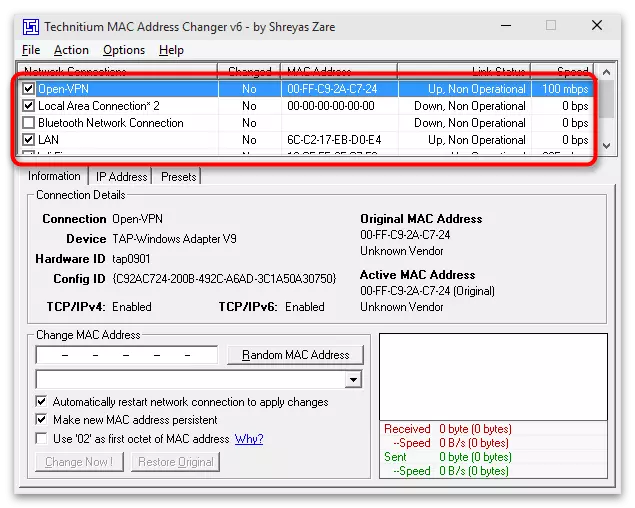
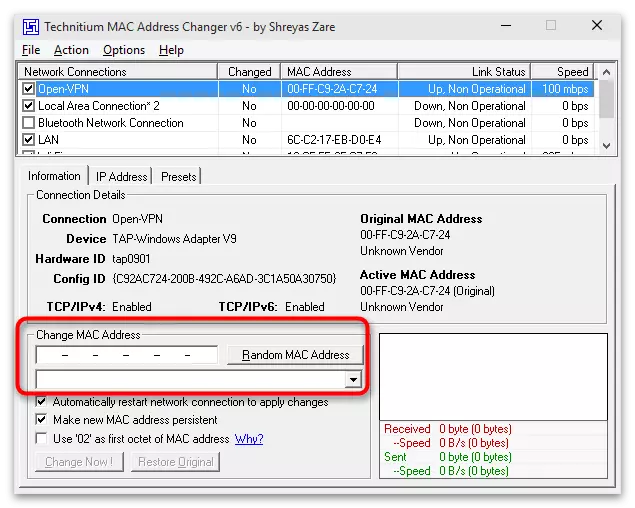
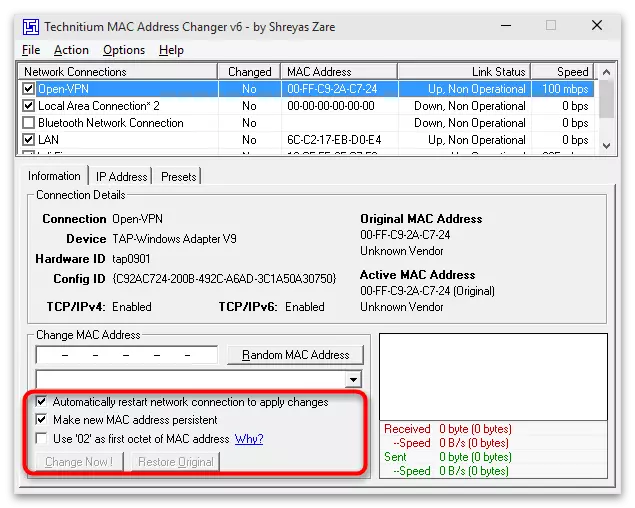
ମାକଚେଞ୍ଜ୍ |
ମାକଚେଞ୍ଜକୁ ବ୍ୟବହାର କରିବାକୁ, ଡେଭଲପର୍ ସ୍ୱତନ୍ତ୍ର ୱେବସାଇଟ୍ ବିଲୋପ କରୁଥିବା ବେଳେ ସଫ୍ଟ-ପାର୍ଟି ୱେବ୍ ଉତ୍ସରେ ସଂସ୍ଥାପକକୁ ଖୋଜିବା ଆବଶ୍ୟକ କରିବେ, ଯେହେତୁ ଡେଭଲଭର ସ୍ୱତନ୍ତ୍ର ୱେବସାଇଟ୍ ଡିଲିଟ୍ କଲା | ସିଥବରେ କିଛି ଫୋରମ୍ ଉପରେ ମ୍ୟାକ୍ ମ୍ୟାଚେଜ୍ ପାଇବା ପାଇଁ ଏହା ନିରାପଦ ଅଟେ କିମ୍ବା ଗିଥବରେ ମଧ୍ୟ | ଆପଣ ବିଶ୍ୱାସ କରିବେ ଉତ୍ସ ଖୋଜିବା ପାଇଁ ସର୍ଚ୍ଚ ଇଞ୍ଜିନ୍ ବ୍ୟବହାର କରନ୍ତୁ | ସଂସ୍ଥାପନ କରିବା ପୂର୍ବରୁ, ଏହା ବିଷୟରେ ନିଶ୍ଚିତ କରନ୍ତୁ |
ଅଧିକ ପ Read ନ୍ତୁ: ଆଣ୍ଟିଭାଇରସ୍ ବିନା ଭାଇରସ୍ ପାଇଁ ଏକ କମ୍ପ୍ୟୁଟର ଯାଞ୍ଚ କରିବା |
- ସଂସ୍ଥାପକକୁ ଆରମ୍ଭ କରିବା ପରେ, ଏହି ପ୍ରକ୍ରିୟାକୁ ସଂପୂର୍ଣ୍ଣ କରନ୍ତୁ ଏବଂ ସଫ୍ଟୱେର୍ ଆରମ୍ଭ କରନ୍ତୁ |
- "ବର୍ତ୍ତମାନର MAD ଠିକଣାରେ" ଫିଲ୍ଡରେ ଆପଣ ମନୋନୀତ ସଂଯୋଗର ପ୍ରକୃତ ଭ physical ତିକ ଠିକଣା ଦେଖିବେ (ସକ୍ରିୟ ନେଟୱାର୍କ କାର୍ଡ ବାମ ପାର୍ଶ୍ୱରେ ସୂଚିତ କରାଯାଇଛି) |
- ଅଲଗା ହେବା ସହିତ ମୂଲ୍ୟକୁ "ନୂତନ ମ୍ୟାକ୍ ଠିକଣା" ଫିଲ୍ଡରେ ବଦଳାନ୍ତୁ, ପ୍ରତ୍ୟେକ କ୍ଷେତ୍ରରେ ଏକ ଯୋଡି ଏବଂ ପ୍ରତ୍ୟେକ କ୍ଷେତ୍ରରେ ମୂଲ୍ୟ ପ୍ରବେଶ କରନ୍ତୁ | ସମାପ୍ତ ହେବା ପରେ, ସେଟିଂସମୂହ ପ୍ରୟୋଗ କରିବା ପାଇଁ "ପରିବର୍ତ୍ତନ" କ୍ଲିକ୍ କରିବା, କିମ୍ବା ଏହାର ମୂଳ ସ୍ଥିତିକୁ ଫେରିବା ପାଇଁ "ପରିବର୍ତ୍ତନ" କ୍ଲିକ୍ କରନ୍ତୁ |
- ଡାହାଣ ପାର୍ଶ୍ୱରେ ଏକ ବଜ୍ରପାତ ଚିତ୍ର ସହିତ ଏକ ବଟନ୍ ଅଛି ଯାହା MAC ଠିକଣା ପରିବର୍ତ୍ତନ ହୁଏ ସଂଖ୍ୟା ପାଇଁ ଦାୟୀ ଅଟେ | ଏହି ବିକଳ୍ପଟି ଉପଯୁକ୍ତ ଅଟେ ଯେତେବେଳେ ଆପଣ ବର୍ତ୍ତମାନର କେଉଁ ମୂଲ୍ୟ ଚୟନ କରିବେ ଏବଂ କେବଳ ସାମ୍ପ୍ରତିକ ପରିବର୍ତ୍ତନ କରିବାକୁ ଚାହାଁନ୍ତି ତାହା ଆପଣ ଜାଣନ୍ତି ନାହିଁ |
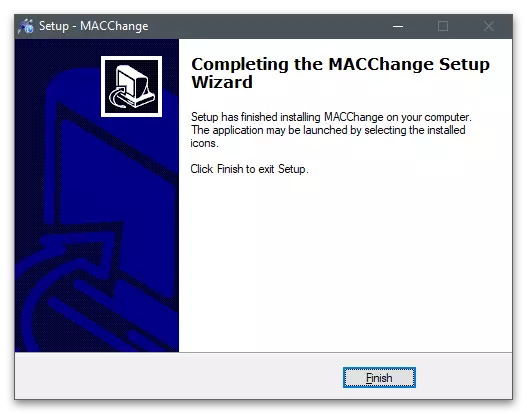
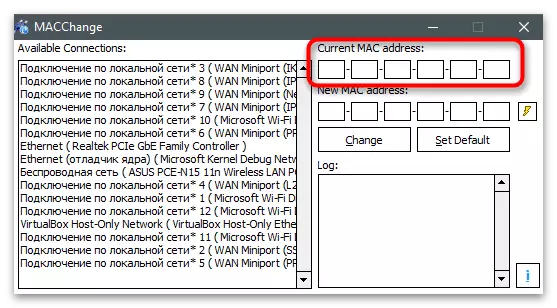
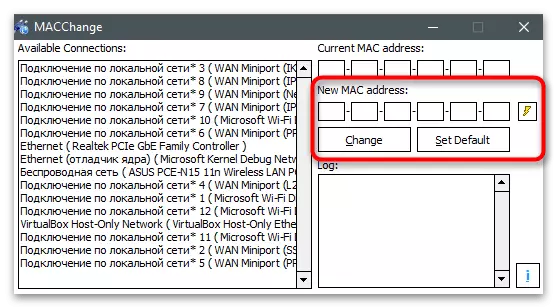
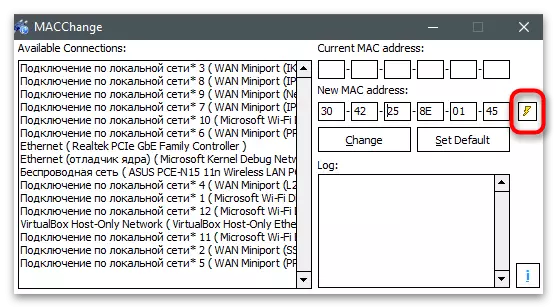
ମ୍ୟାକ୍ ଠିକଣା ପରିବର୍ତ୍ତନ କରନ୍ତୁ |
ଯଦି ଆପଣ ଦୁଇଟି ପୂର୍ବ ପ୍ରୋଗ୍ରାମ ମଧ୍ୟରୁ କ storded ଣସିଟି ବାହାରକୁ ନ ଗଲେ ନାହିଁ, ପରିବର୍ତ୍ତନ MAC ଠିକଣା ପ୍ରତି ଧ୍ୟାନ ଦିଅନ୍ତୁ | ନେଟୱର୍କ ସ୍ଥିତି ଉପରେ ନଜର ରଖିବା ଏବଂ ନେଟୱର୍କ କାର୍ଡର Mac ଠିକଣା ପରିବର୍ତ୍ତନ କରିବାକୁ ଡିଜାଇନ୍ ହୋଇଥିବା ଏହା ଏକ ବିସ୍ତୃତ ସମାଧାନ | ଏହା ଏକ ମାଗଣା 10-ଦିନର ସଂସ୍କରଣ ଆକାରରେ ବିସ୍ତାରିତ, ଯାହା ସମସ୍ତ କାର୍ଯ୍ୟ କରିବାକୁ ଯଥେଷ୍ଟ ଯଥେଷ୍ଟ |
- ଅଫିସିଆଲ୍ ସାଇଟ୍ ପୃଷ୍ଠାରୁ, ଏହି ବିକାଶକାରୀଙ୍କ ଅଧୀନରେ ଥିବା ସମସ୍ତ ପ୍ରୋଗ୍ରାମ୍ ଉପସ୍ଥାପିତ ହୋଇଛି, ତେଣୁ ଆପଣଙ୍କୁ ମିଚ୍ ଠିକଣା ଖୋଜିବାକୁ ପଡିବ | ସ୍ଥିର ମାନକଠାରୁ କ cart ଣସି ଭିନ୍ନ ନୁହେଁ ଏବଂ କେବଳ ଦୁଇ ମିନିଟ୍ ନେଇଥାଏ |
- ଯେତେବେଳେ ଆପଣ ପ୍ରଥମେ ଆରମ୍ଭ କରନ୍ତି, "ଜାରି" ବଟନ୍ ସହିତ ମାଗଣା ସଂସ୍କରଣ ବ୍ୟବହାରର ଆରମ୍ଭକୁ ନିଶ୍ଚିତ କରନ୍ତୁ |
- କନେକ୍ସନ୍ ତାଲିକାରେ ମୁଖ୍ୟ ୱିଣ୍ଡୋରେ, ନାହିଁ, ଆପଣଙ୍କର କ netw ଣସି ନେଟୱର୍କ କାର୍ଡ ନାମ ନାହିଁ, ତେଣୁ ଆପଣଙ୍କୁ ପ୍ରତ୍ୟେକ ଉପକରଣର କେଉଁ ପ୍ରକାରର ସଂଯୋଗ ଅଛି |
- ବାମ ପ୍ୟାନେଲକୁ ବାଛିବା ପରେ, "ପରିବର୍ତ୍ତନ MAC ଠିକଣା" ବଟନ୍ ଦବାନ୍ତୁ |
- ଏକ ନୂତନ ୱିଣ୍ଡୋ ଦେଖାଯିବ, ଯେଉଁଠାରେ ଆପଣ ନୂତନ ପାରାମିଟରଗୁଡ଼ିକୁ ମାନୁଆଲ ଭାବରେ ସେଟ୍ କରିପାରିବେ |
- ଯଦି ଆପଣ ଏକ ଅନିୟମିତ ଠିକଣା ସୃଷ୍ଟି କରିବାକୁ କିମ୍ବା ଉପକରଣ ଏବଂ ଏହାର ଠିକଣାର ନିର୍ମାତା ଏବଂ ଏହାର ଠିକଣାରୁ ପ୍ରତିଶ୍ରୁତି ଦିଅନ୍ତୁ |
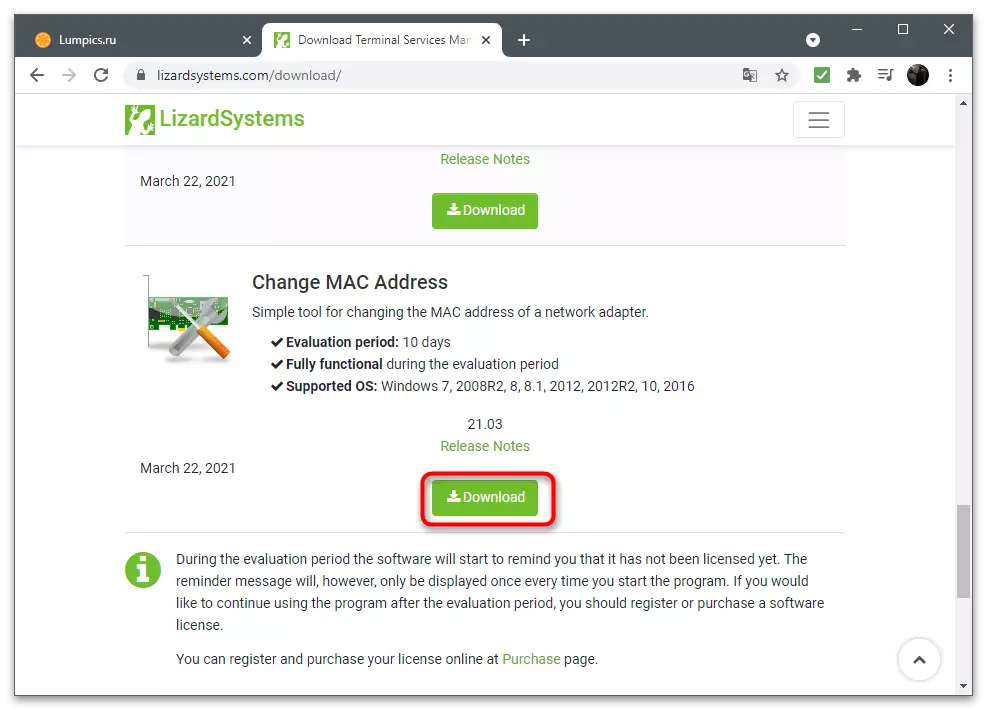
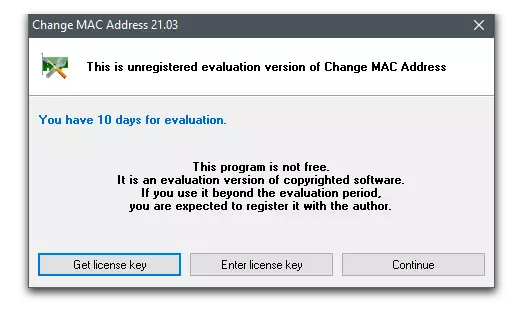
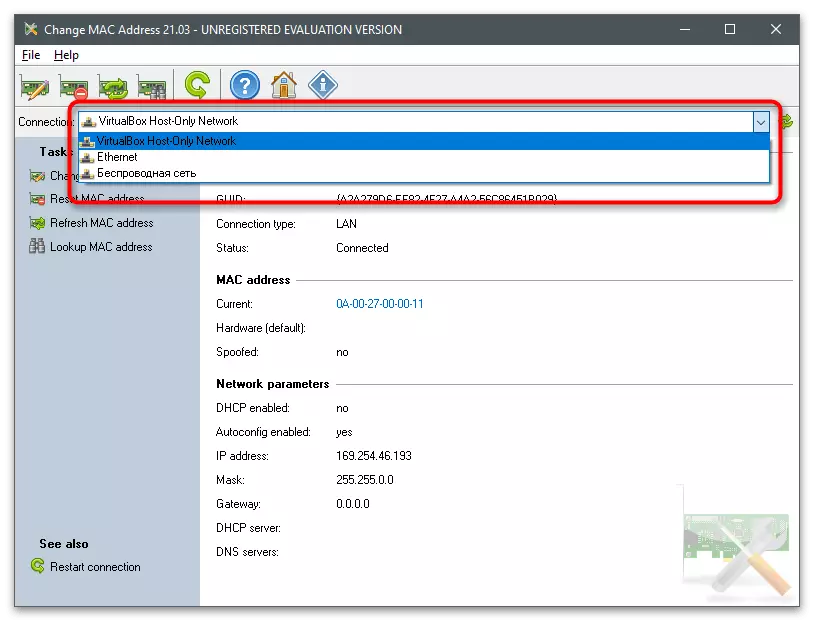
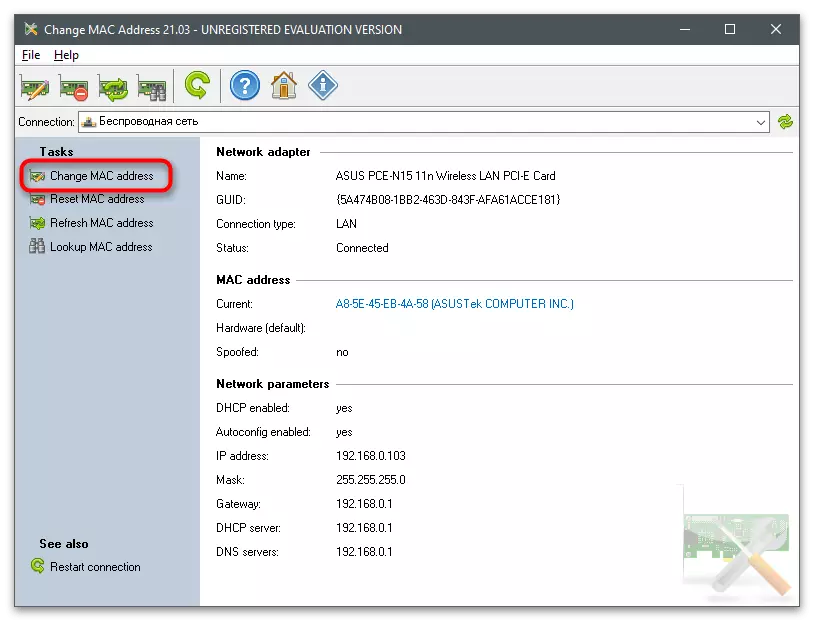
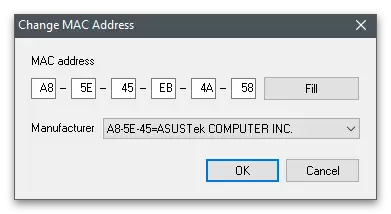
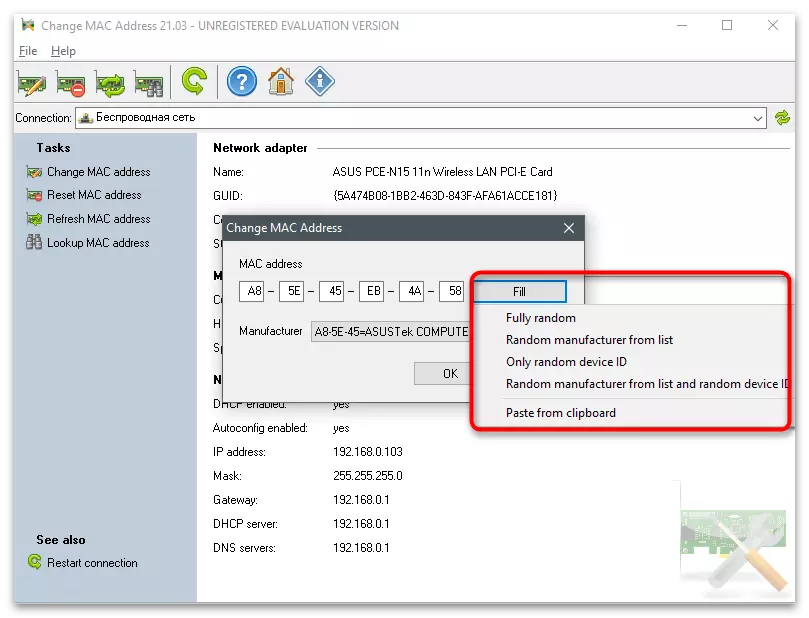
ନେଟୱର୍କ କାର୍ଡର ସାମ୍ପ୍ରତିକ MAC ଠିକଣା ଯାଞ୍ଚ କରନ୍ତୁ |
ନେଟୱର୍କ କାର୍ଡର ପ୍ରକୃତ ଭ physical ତିକ ଠିକଣା ଯାଞ୍ଚ ପାଇଁ ସୁପାରିଶ ସହିତ ପ୍ରବନ୍ଧ ସମାପ୍ତ, ଯାହା ପରିବର୍ତ୍ତନ କରିବା ପାଇଁ ଉପଯୋଗୀ | ଏହାକୁ ଏହାକୁ ପୁନ-ଖୋଲିବା ଏବଂ ସାମ୍ପ୍ରତିକ ମୂଲ୍ୟ ଦେଖିବା ପାଇଁ ଠିକଣା ସଂପାଦନ କରିବା ପାଇଁ ଆପଣ ସମାନ ଉପକରଣକୁ ବ୍ୟବହାର କରିପାରିବେ | ଏହା ସହିତ, ଆବଶ୍ୟକ ସୂଚନା ଦର୍ଶାଉଥିବା ଉପଭୋକ୍ତା ଉପଯୋଗୀତା ଏବଂ ଅନ୍ୟାନ୍ୟ ଅପରେଟିଂ ସିଷ୍ଟମ୍ ବିଭାଗଗୁଡିକ ଅଛି |
ଅଧିକ ପ readନ୍ତୁ: ୱିଣ୍ଡୋଜ୍ 10 ରେ କମ୍ପ୍ୟୁଟରର MAC ଠିକଣା କିପରି ଖୋଜିବେ |